Comment synchroniser votre calendrier iCloud avec un smartphone Android ?
Pour le moment, l’application Android utilisée pour ce tutoriel, n’est plus disponible.
Si vous utilisez un smartphone Android et un iPhone et que vous souhaitez synchroniser votre calendrier iCloud et Gmail, j’ai la solution. Je vous l’explique dans ce tutoriel.
Synchroniser le calendrier iCloud avec un smartphone Android ?
Ce tutoriel va se dérouler en trois étapes :
– L’installation du logiciel iCalendar Sync Cloud depuis le Play Store Google sur votre smartphone Android.
– La configuration iCloud
– La configuration du programme iCalendar Sync Cloud sur votre smartphone Android
Installation du logiciel iCalendar Sync Cloud
Sur votre smartphone Android, allez sur le Play Store puis cherchez l’application iCalendar Sync Cloud.
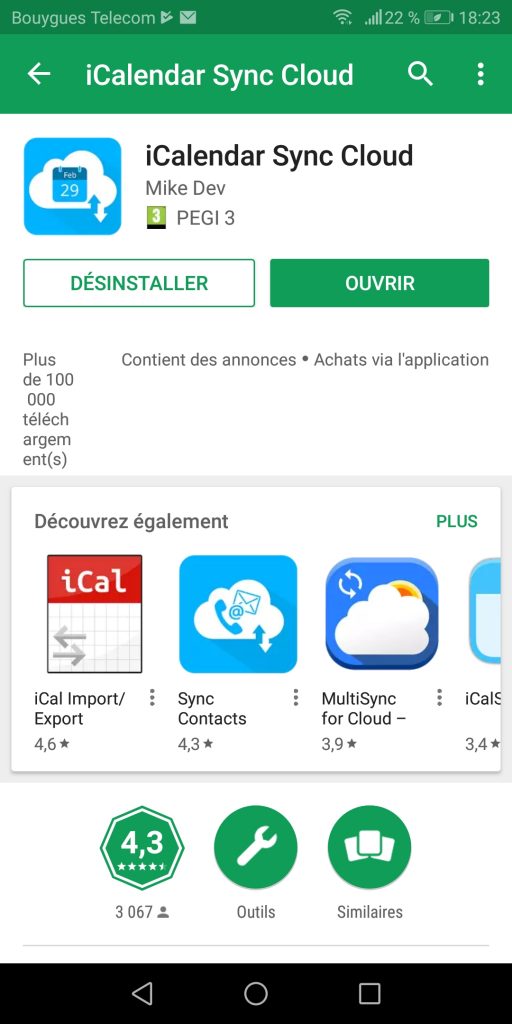
Appuyez sur le bouton Installer. Dès que l’application sera installée vous verrez le bouton Ouvrir apparaitre.
Passons à la configuration iCloud.
Configuration iCloud
Le but de la manipulation va être de créer un lien entre iCloud et l’application Android iCalendar Sync Cloud, avec un mot de passe unique.
Depuis un ordinatieur ou une tablette, connectez vous sur votre compte iCloud
Puis saisissez vos paramètres de connexion
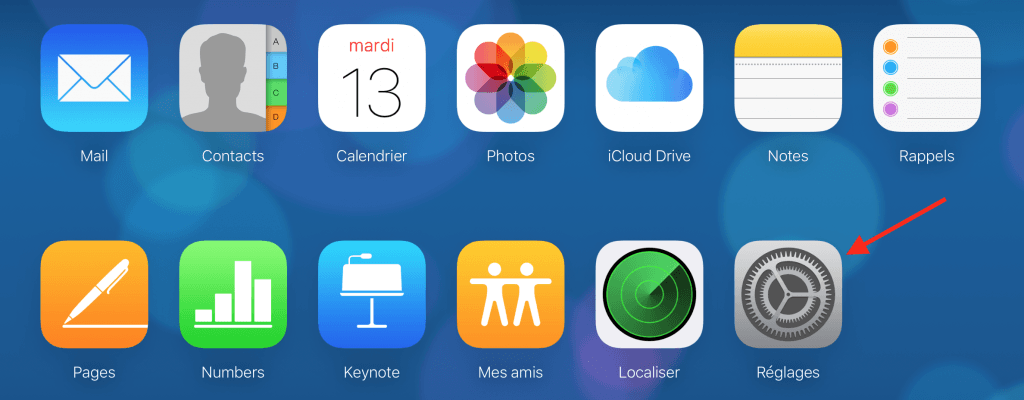
Vous arrivez sur le Dashboard.
Cliquez sur l’icône Réglages
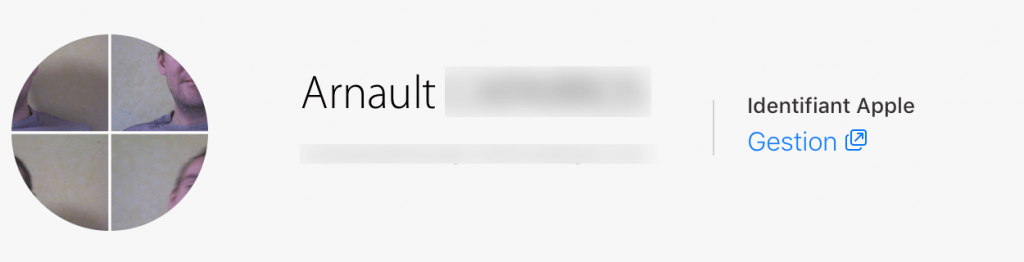
Sur la droite de votre nom, cliquez sur Gestion.

Dans la section Sécurité, cliquez sur Générer un mot de passe.
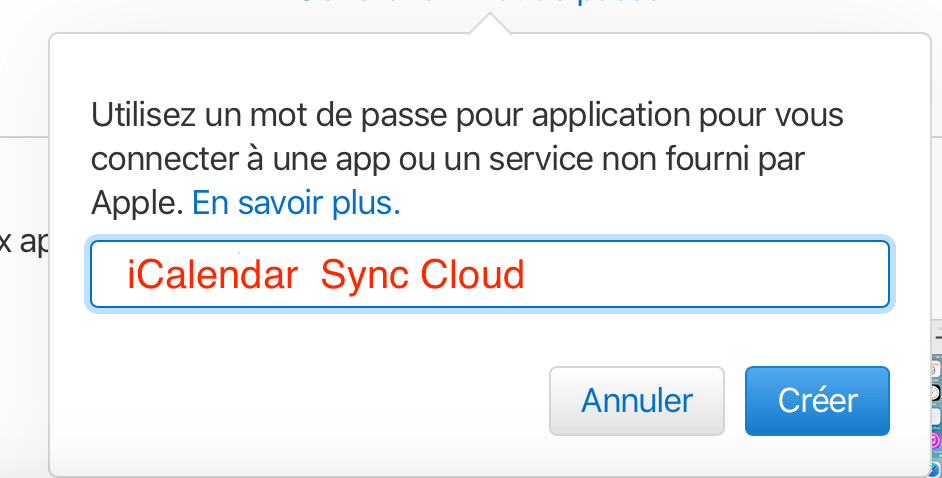
Saisissez le nom de l’application iCalendar Sync Cloud puis cliquez sur le bouton Créer.
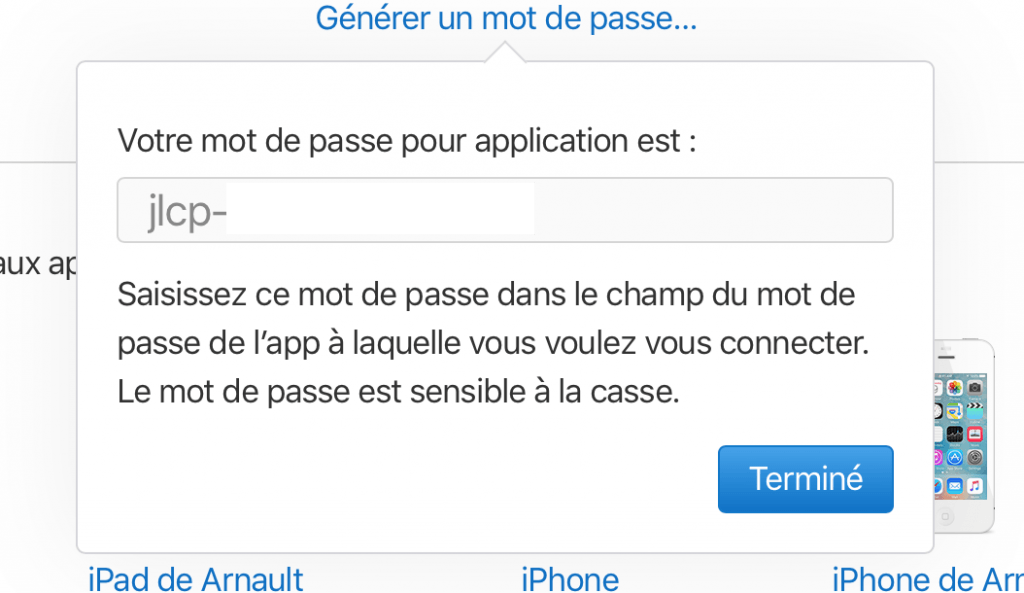
Un mot de passe est généré. Ne touchez à rien, retournez sur votre smartphone Android, pour finir la configuration du programme iCalendar Sync Cloud.
Vous cliquerez sur le bouton Terminé, lorsque le tutoriel sera terminé.
Configuration du programme iCalendar Sync Cloud
Ouvrez l’application iCalendar Sync Cloud puis saisissez le mot de passe fournit par la page iCloud (avec les tirets) et valider.
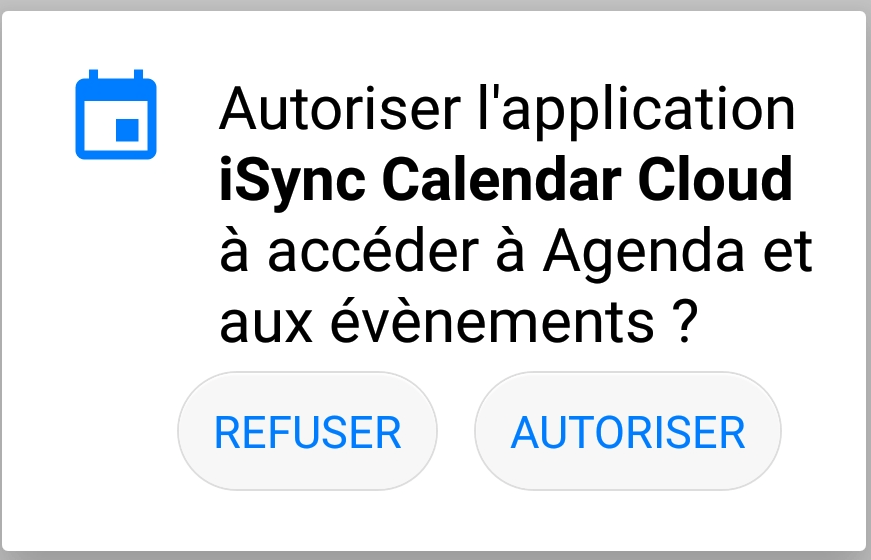
Appuyez sur le bouton Autoriser.
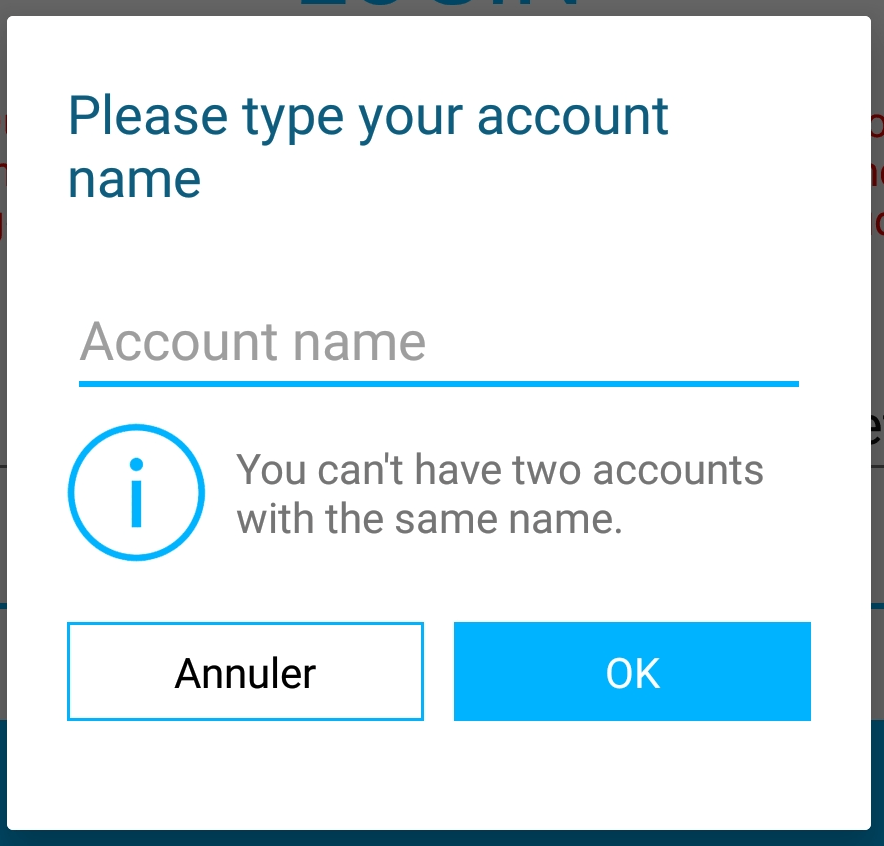
Saisissez votre identifiant iCloud puis appuyez sur le bouton OK
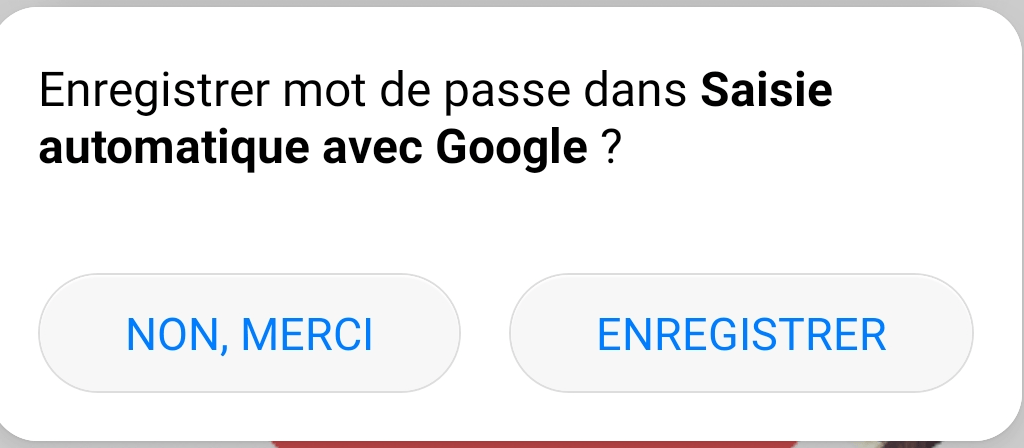
Appuyez sur le bouton Enregistrer pour sauvegarder le mot de passe.
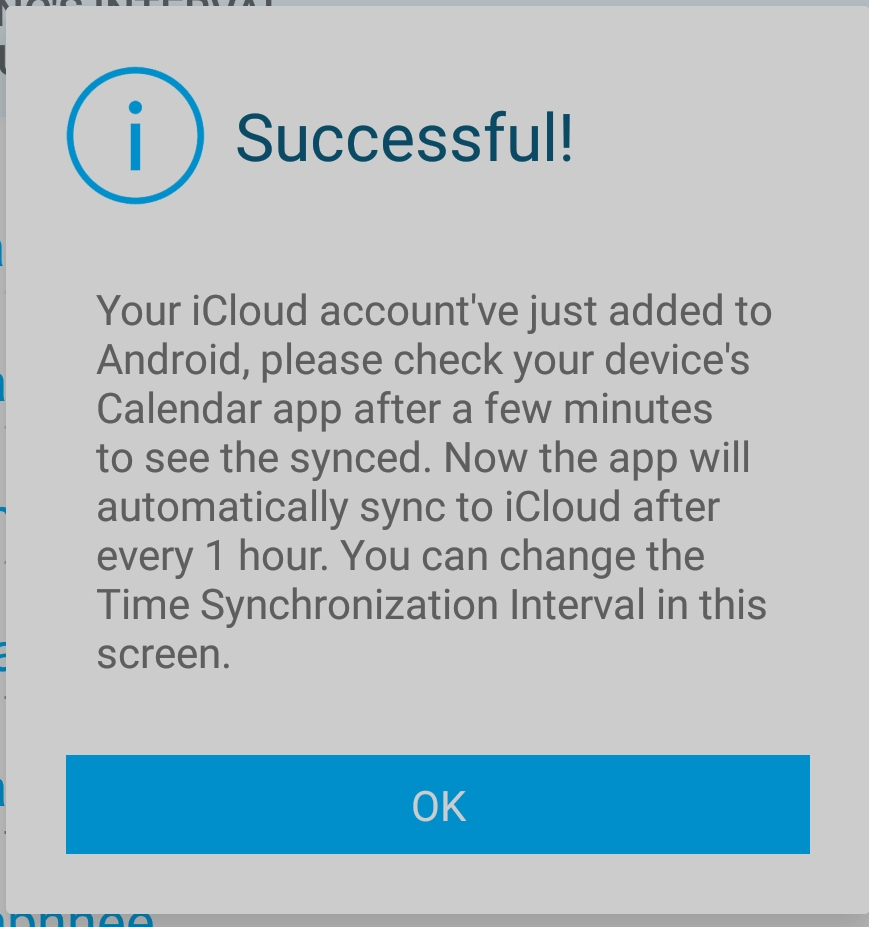
Vous avez réussi, appuyez sur le bouton OK. Il s’affichera la liste de vos calendriers iCloud que vous pourrez sélectionner ou non.
Vous pouvez sortir de l’application et lancer l’application Agenda sur votre smartphone Android, vous verrez le évènements synchronisés avec votre agenda iCloud.
Si vous avez des questions ou remarques, faites-le savoir dans les commentaires.



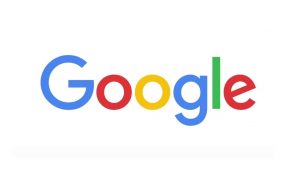
Excellent ! simple et très efficace. Merci
marche pas du tout pour moi. Impossible de faire reconnaître l »appli sous icloud.
Bonjour,
Merci pour ce tuto, moi qui pensais ne pas pouvoir synchroniser mon agenda entre mon téléphone perso (iphone) et pro (android), c’est chose faite !
Une question toutefois, j’ai sélectionné l’agenda « travail » lors de la dernière étape, je me retrouve pourtant avec mes rdv perso sur mon portable pro..
J’ai essayé de retourner dans les réglages, sans succès. Pouvez-vous m’éclairer ?
Merci d’avance,
Pauline
… J’ai parlé trop vite, problème résolu ! Merci encore ça va me simplifier la vie !
Je n’ai pas « générer un mots de passe » dans icloud, avez vous eux ce problème?
Bonjour Laurent,
J’ai vérifié, l’option y est toujours dans la gestion de votre compte iCloud. Dans Réglages –> Gestion –> Générer un mot de passe
Arnault
Bjr Arnaud ! Et merci pr ce Tuto, qd j’aurai réussi ça me changera la vie.
Je n’arrive même pas à aller sur le Dashboard de iCloud, ni depuis une tablette ni depuis un ordinateur. J’arrive sur une page qui me propose de configurer iCloud sur l’appareil mais impossible de me connecter (ça fonctionnait très bien avant je ne comprends pas)
Savez vous pourquoi et comment j’en peux y accéder ?
Merci bcp !
J’ai vu un tuto dessus, il faut aller sur l’icone « Envoyer vers » de l’ios, sur la page de présentation iCloud, ensuite sur la ligne grise proposée (celle du bas), cliquer sur « version pour bureau du site »(dessin d’un écran), après c’est comme sur un ordi… le tour est joué .
Parfait. Merci.
Bonjour
Et si on veut en plus synchroniser les contacts entre iCloud et un Android ?
Merci pour la réponse 🙂
Bonjour.
Ce logiciel avait très bien fonctionné pour mon mari lorsque j étais sur iPhone et lui sur Android. Maintenant je suis passée sur Android également mais il le reste un iPad mais je ne sais plus télécharger ce logiciel merveilleux. Merci d avance pour votre aide.
Laetitia
Bonjour, ça à l’air simple mais la section « Générer un mot de passe » dans les préférences iCloud n’existe pas dans la version 10.10.5 Yosemite.
Avez-vous une idée sur la façon de procéder dès lors?
Merci
Un grand merci! Le seul tuto efficace du web sur cette question épineuse… désormais solutionnée à la perfection !
Appli introuvable sur le Store
Merci pour l’information Jrog13.
Arnault
« Sync for iCloud » fonctionne bien
Merci beaucoup je teste ce soir dès que Mr rentre !!
Bonjour je ne retrouve pas l’appli sur google play. A t’elle changée ?